Αν ψάχνετε για βιντεοκλήση Teams ή Zoom υψηλής ποιότητας στον επιτραπέζιο ή φορητό υπολογιστή σας χωρίς να αγοράσετε επιπλέον υλικό, τότε μπορείτε να χρησιμοποιήσετε το τηλέφωνό σας Android ως κάμερα web. Να πώς.
Κατεβάστε το DroidCam στον φορητό υπολογιστή ή τον επιτραπέζιο υπολογιστή Windows 10 , καθώς και στο τηλέφωνό σας Android .
Ρυθμίστε τις εφαρμογές ανάλογα και βεβαιωθείτε ότι το Android και ο υπολογιστής σας βρίσκονται στο ίδιο δίκτυο WiFi
Εκκινήστε την εφαρμογή DroidCam στο τηλέφωνό σας Android αλλά και στα Windows. Παραχωρήστε τα δικαιώματα στο Android και λάβετε υπόψη τόσο την IP IP του WiFi όσο και τη θύρα DroidCam.
Εισαγάγετε τους αριθμούς IP WiFi και τη Θύρα DroidCam στην εφαρμογή Windows 10, ώστε να ταιριάζουν τόσο σε υπολογιστή όσο και σε Android. Μπορείτε επίσης να ρυθμίσετε την εμπειρία μέσω καλωδίου USB
Πατήστε Έναρξη
Ανοίξτε το Teams και αλλάξτε την είσοδο της κάμερας web σε DroidCam
Μια αποκλειστική κάμερα web μπορεί να κάνει πολλά για τη ρύθμιση της εργασίας από το σπίτι κατά τη διάρκεια της καραντίνας και μιας παγκόσμιας πανδημίας. Οι κάμερες web στους περισσότερους φορητούς υπολογιστές συχνά δεν έχουν υψηλή ποιότητα megapixel ή HD και μπορεί να φαίνεστε θολή και εκτός εστίασης στις βιντεοκλήσεις σε σύγκριση με τους υπόλοιπους συναδέλφους σας.
You can find webcams for cheap on Amazon to help you solve that problem, but did you know that you also can use your Android cell phone as a webcam in Teams? It's obviously easier to just start a call with your phone on Teams, (as this process will require the use of third-party apps and software,) but this is a pretty nice solution and an alternative if you're looking for a high-quality Teams or Zoom call directly on your desktop or a laptop without buying extra hardware.
Prerequisites
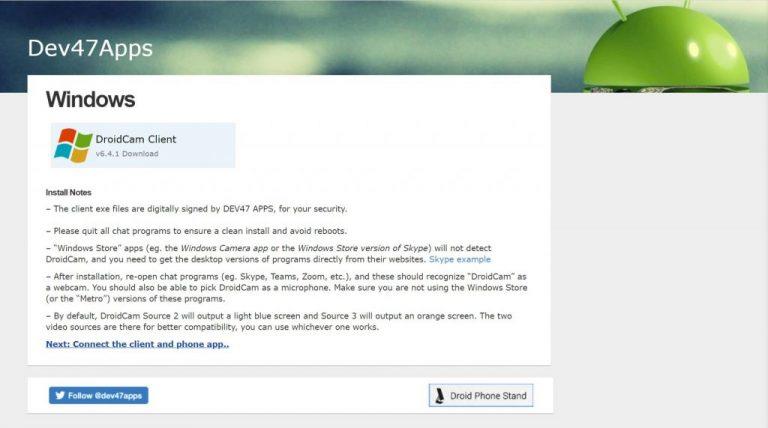
To get started we just want to note that our guide will focus on using an Android phone, as this is the most straightforward and easiest way to do things. If you're looking for steps on how to use an iPhone as a webcam for Teams, we'll be following up in a second article later on as it is a completely different process.
Τέλος πάντων, από την πλευρά του Android, θα χρειαστεί να κατεβάσετε το DroidCam . Είναι δωρεάν λογισμικό για Windows 10. Πρέπει επίσης να το κατεβάσετε και στο τηλέφωνό σας Android. Η εφαρμογή είναι συμβατή με όλα τα τηλέφωνα Android με έκδοση Android 5 ή νεότερη έκδοση, κάτι που δεν θα πρέπει να είναι πρόβλημα το 2021.
Κατεβάστε το DroidCam σε Windows και Android

Πρώτα, κατεβάστε το DroidCam στον φορητό υπολογιστή ή τον επιτραπέζιο υπολογιστή Windows 10 , καθώς και στο τηλέφωνό σας Android. Στα Windows 10, βεβαιωθείτε ότι έχετε τερματίσει όλες τις εφαρμογές συνομιλίας σας, συμπεριλαμβανομένων των Teams ή του Edge. Κάντε διπλό κλικ στο πρόγραμμα εγκατάστασης και ακολουθήστε τις οδηγίες στην οθόνη. Επίσης, βεβαιωθείτε ότι το τηλέφωνο Android και ο υπολογιστής σας βρίσκονται στο ίδιο δίκτυο (είτε Ethernet είτε WiFi.)
Λάβετε υπόψη ότι υπάρχει επίσης μια προειδοποίηση. Οι εφαρμογές του Microsoft Store όπως η εφαρμογή Windows Camera ή η έκδοση Store του Skype δεν θα εντοπίσουν το DroidCam και θα πρέπει να λάβετε τις εκδόσεις των προγραμμάτων για επιτραπέζιους υπολογιστές. Θα πρέπει να λειτουργεί καλά και με τις εκδόσεις .exe του Teams (καθώς το Teams δεν έχει εφαρμογή Windows Store) ή το Slack.
Λάβετε υπόψη ότι ενώ το DroidCam είναι δωρεάν, θα βλέπετε διαφημίσεις στην εφαρμογή Android. Αυτά δεν θα εμποδίσουν την εμπειρία σας, αλλά υπάρχουν ορισμένες δυνατότητες του DroidCam που ίσως χρειαστεί να κάνετε λήψη του DroidCamX (την πληρωμένη έκδοση της εφαρμογής) για να απολαύσετε. Αυτό περιλαμβάνει χωρίς διαφημίσεις και υψηλότερη ποιότητα βίντεο και ρυθμίσεις αντίθεσης και ευκρίνειας. Είναι μια αγορά 5 $, ακόμα πιο φθηνή από μια κάμερα web 50 $ και πάνω.
Λήψη QR-Code
DroidCam - Webcam για υπολογιστή
Προγραμματιστής: Dev47Apps
Τιμή: Δωρεάν
Λήψη QR-Code
DroidCamX - HD Webcam για υπολογιστή
Προγραμματιστής: Dev47Apps
Τιμή: 5,49 $
Εκκινήστε τις εφαρμογές
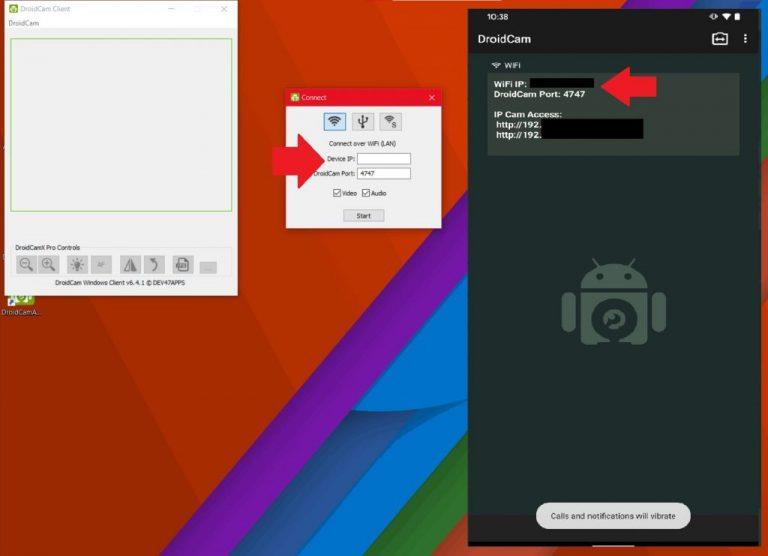
Με τις εφαρμογές που έχουν ληφθεί τόσο σε Android όσο και σε Windows 10, τώρα μπορείτε να ξεκινήσετε. Εκκινήστε το DroidCam σε Windows 10. Στη συνέχεια, ανοίξτε την εφαρμογή DroidCam από το πρόγραμμα εκκίνησης ή την αρχική οθόνη σας στο Android. Υπάρχουν δύο πράγματα που μπορείτε να κάνετε από εδώ και μετά. Μπορείτε να συνδέσετε το τηλέφωνό σας ως κάμερα web μέσω WiFi ή μέσω καλωδίου USB.
Θα ξεκινήσουμε πρώτα με συνδέσεις μέσω WiFi. Ελέγξτε ξανά ότι τόσο το τηλέφωνο όσο και ο υπολογιστής βρίσκονται στο ίδιο δίκτυο Wi-Fi. Στη συνέχεια, ανοίξτε το DroidCam σε Android. Αφού του παραχωρήσετε τα δικαιώματα, θα πρέπει να δείτε ορισμένες πληροφορίες στην οθόνη του τηλεφώνου σας Android. Σημειώστε τόσο την IP WiFi όσο και τη θύρα DroidCam.
Τώρα, επιστρέψτε στον υπολογιστή σας με Windows 10 και εισαγάγετε και τους δύο αυτούς αριθμούς στο παράθυρο Σύνδεση που είναι ανοιχτό. Εάν δεν είναι ανοιχτή, εκκινήστε ξανά την εφαρμογή. Μόλις εισαχθούν και τα δύο, επιλέξτε τα πλαίσια και για βίντεο και ήχο. Στη συνέχεια, κάντε κλικ στο κουμπί Έναρξη. Μπορείτε επίσης να κάνετε κλικ στο εικονίδιο της κάμερας στην επάνω δεξιά γωνία της εφαρμογής στο Android για εναλλαγή μεταξύ της μπροστινής και της πίσω κάμερας, εάν χρειάζεται, πριν ξεκινήσετε τη ροή.
Το τηλέφωνό σας θα αρχίσει τώρα να εμφανίζει μια ροή κάμερας web! Αν θέλετε να κάνετε πράγματα μέσω USB, διαβάστε το επόμενο βήμα. Διαφορετικά, μεταβείτε στην τελευταία παράγραφο αυτής της ενότητας.
Εάν προτιμάτε να χρησιμοποιήσετε μια σύνδεση USB, τότε οι οδηγίες είναι λίγο διαφορετικές για εσάς. Λάβετε υπόψη ότι θα πρέπει πρώτα να ενεργοποιήσετε τις Επιλογές προγραμματιστή στο τηλέφωνό σας Android μεταβαίνοντας στις Ρυθμίσεις, στο Σύστημα και στο Σχετικά με και, στη συνέχεια, πατώντας στον αριθμό έκδοσης επτά πατήματα. Στη συνέχεια, επιστρέψτε στις ρυθμίσεις προγραμματιστή και ενεργοποιήστε τον εντοπισμό σφαλμάτων USB.
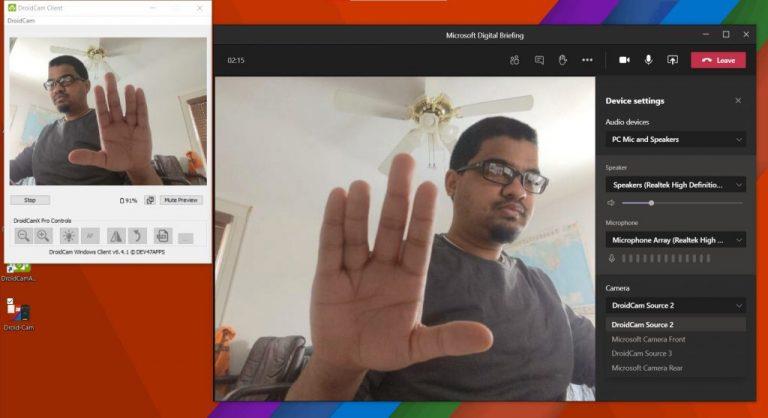
Μόλις γίνει αυτό, μπορείτε να συνδέσετε το τηλέφωνό σας Android στον υπολογιστή σας. Στη συνέχεια, τραβήξτε προς τα κάτω από τη σκιά ειδοποιήσεων και αλλάξτε το Android σας στη λειτουργία μεταφοράς αρχείων. Στη συνέχεια, ανοίξτε ξανά το DroidCam στον υπολογιστή σας και επιλέξτε το εικονίδιο στη μέση, αυτό που είναι ένα λογότυπο USB. Ελέγξτε ότι οι αριθμοί θύρας είναι ίδιοι, επιλέξτε το πλαίσιο για ήχο και βίντεο και, στη συνέχεια, κάντε κλικ στην έναρξη!
Όποια κατεύθυνση κι αν πάτε, θα πρέπει τώρα να εκτελείται η DroidCam με τη ροή από το τηλέφωνό σας και στα Windows 10. Μπορείτε να ελαχιστοποιήσετε αυτό το παράθυρο DroidCam και να ανοίξετε την εφαρμογή τηλεδιάσκεψης της επιλογής σας, σε αυτήν την περίπτωση, το Teams. Συμμετάσχετε σε μια κλήση και, στη συνέχεια, κάντε κλικ για να αλλάξετε την κάμερα web .
Κάντε κλικ στις τρεις τελείες στο επάνω μέρος της οθόνης και επιλέξτε Ρυθμίσεις συσκευής. Στη συνέχεια, στο παράθυρο που εμφανίζεται, κάτω από την Κάμερα, επιλέξτε Πηγή DroidCam. Τώρα μπορείτε να απολαύσετε τη χρήση του τηλεφώνου σας ως κάμερα web στο Teams! Για οποιαδήποτε άλλη εφαρμογή, η διαδικασία είναι η ίδια, απλώς επιλέξτε το DroidCam ως πηγή.
Αλλαγή ρυθμίσεων DroidCam και πολλά άλλα!
There are a lot of different settings that you can play within DroidCam, especially if you pay for the full version of the app. You'll be able to rotate the image, change brightness, and more. All versions of the app give you full control over the ability to close the app to the system tray, stop the process on exit, or change the video settings so that it makes the maximum quality of your phone's cameras. Note that most of these settings will require you to reboot your PC.
You can quit DroidCam at any time on your PC by clicking the main DroidCam window, and choosing stop. Most settings options will also be in this menu, too, so play around with the app to see how it works for you! And let us know your thoughts in the comments below.

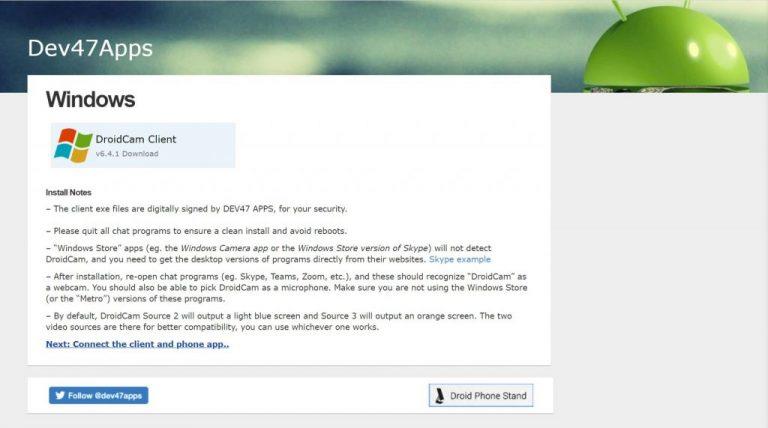

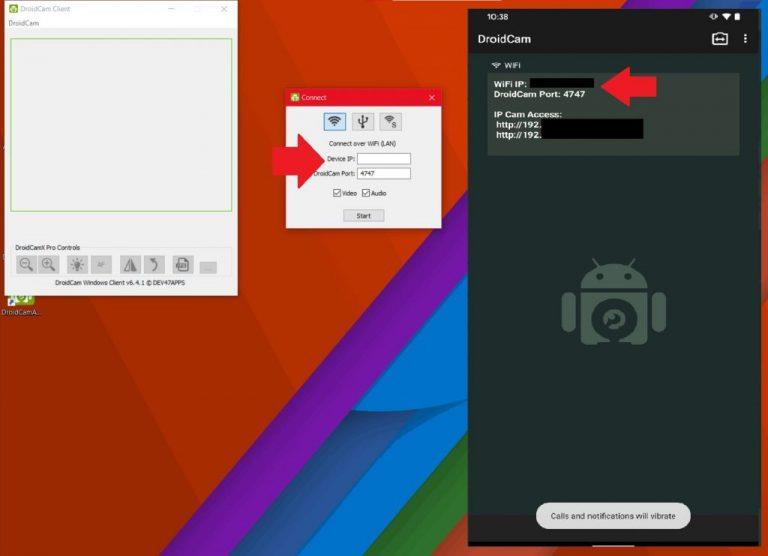
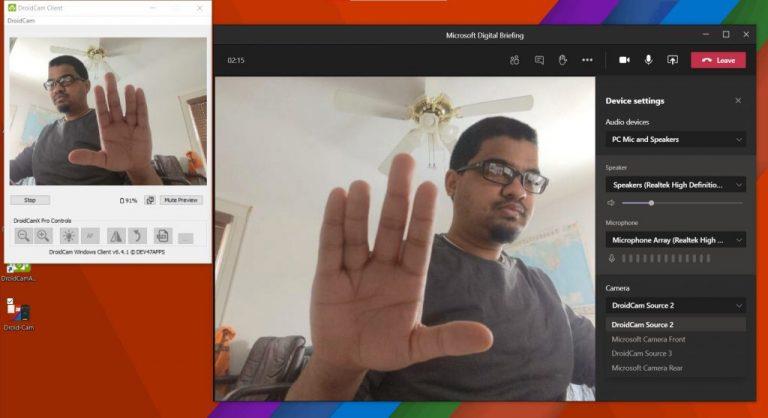




![Microsoft Teams: Λυπούμαστε - αντιμετωπίσαμε ένα πρόβλημα [Διορθώθηκε] Microsoft Teams: Λυπούμαστε - αντιμετωπίσαμε ένα πρόβλημα [Διορθώθηκε]](https://blog.webtech360.com/resources3/images10/image-424-1008181952263.jpg)












![Σας δείξαμε πώς μπορείτε (ανεπίσημα) να ορίσετε το δικό σας προσαρμοσμένο υπόβαθρο Ομάδων - ορίστε πώς να το κάνετε σε Mac [Ενημερώθηκε, πλέον επίσημα δυνατό] Σας δείξαμε πώς μπορείτε (ανεπίσημα) να ορίσετε το δικό σας προσαρμοσμένο υπόβαθρο Ομάδων - ορίστε πώς να το κάνετε σε Mac [Ενημερώθηκε, πλέον επίσημα δυνατό]](https://blog.webtech360.com/ArticleIMG/image-0729140432191.jpg)
![Πώς να ορίσετε (ανεπίσημα) τη δική σας προσαρμοσμένη εικόνα φόντου στο Microsoft Teams [Ενημερώθηκε, πλέον επίσημα δυνατό] Πώς να ορίσετε (ανεπίσημα) τη δική σας προσαρμοσμένη εικόνα φόντου στο Microsoft Teams [Ενημερώθηκε, πλέον επίσημα δυνατό]](https://blog.webtech360.com/ArticleIMG/image-0729140435739.jpg)






